如何在 Android 上配置代理
在本指南中,我们将带你逐步了解如何在 Android 手机上手动配置代理服务器。通过代理路由连接互联网从未如此简单。请注意以下步骤,不要跳过任何一个步骤,以获得有效结果。
1.导航至 Android 设备上的设置,然后点击 Wi-Fi 和 Internet。
2.连接后,Wi-Fi 网络将出现在选项列表的顶部。
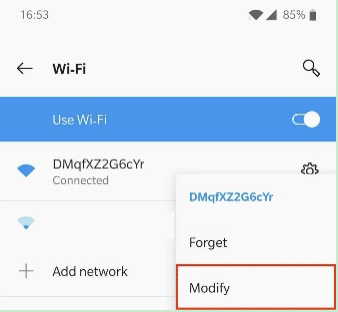
3.点击右手边的开关功能,然后点击修改。
4.会弹出一些选项。 点击并按住网络标题或名称,然后点击修改。
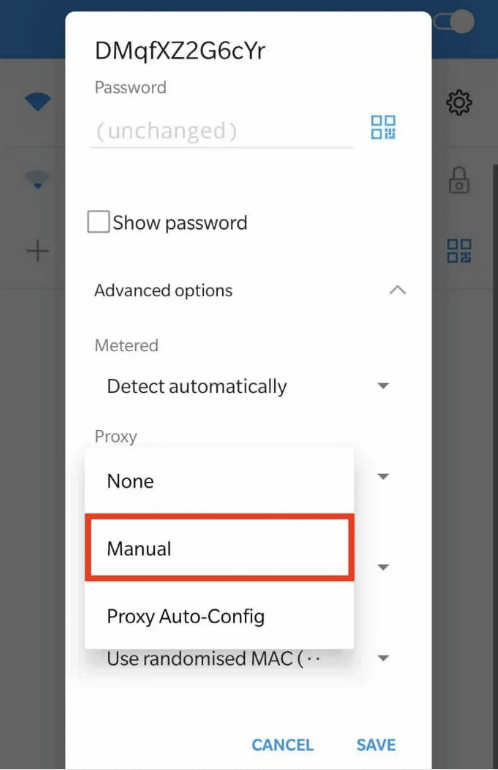
5.选择高级选项,查看更多菜单。此时会弹出代理下拉框。然后点击它。
6.在下拉框中选择手动。在此,您需要自行输入代理服务器设置。如果使用的是公共网络或管理网络,它可能会提供一个自动配置代理的 PAC 文件。
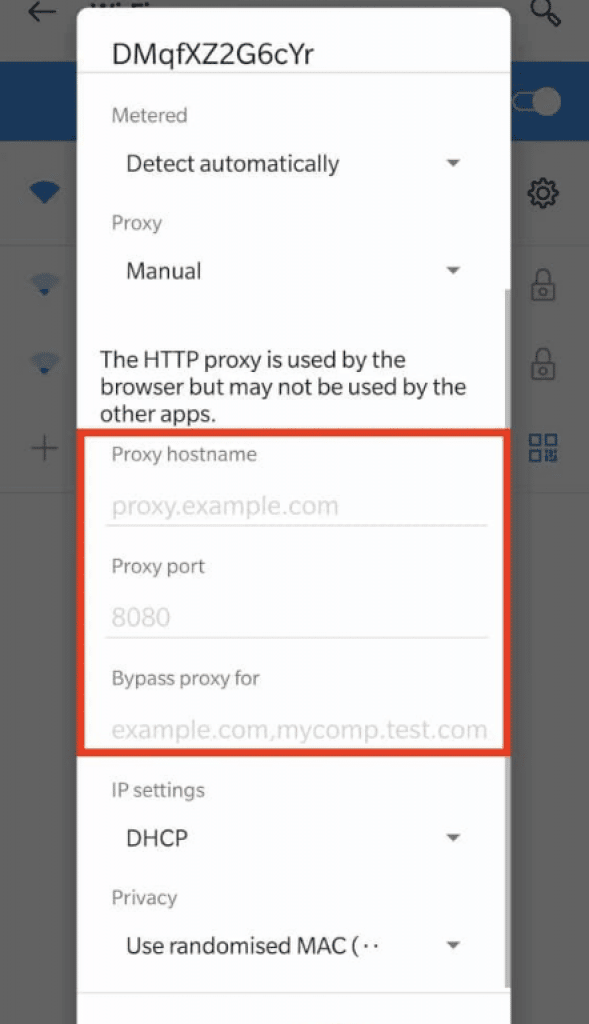
7.输入代理服务器的详细信息,如主机名(例如:uk.proxyprovider.net)。如果有主机名,很好,但如果没有,可以输入代理 IP 地址。此外,请输入代理端口。
这是主机名或 IP 地址后面的数字。前面通常有冒号(例如:uk.proxyprovider.net:10000)。这些详细信息可在仪表板上找到。然后点击保存
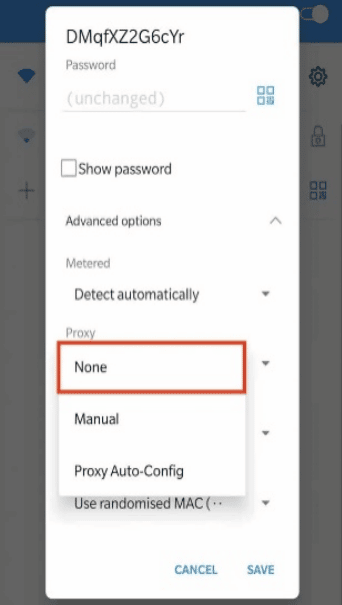
8.使用登录凭证(用户名和密码)进入浏览器验证代理服务器。您可以通过 "显示我的 IP "确认您的代理,以确认您的 IP 和位置是否已更改。
9.如果您认真按照这些步骤操作,就可以开始了!您的连接将通过代理服务器路由。
如何在安卓设备上使用和停止代理服务器
在安卓设备上使用代理就像点击鼠标一样简单。繁琐的工作只需要在配置过程中完成。配置完成后,您的所有互联网和网页请求都将通过代理路由。
值得庆幸的是,它只需要 Wi-Fi 连接即可运行。它可能不会通过代理服务器路由所有应用程序,但你可以使用某个应用程序确保所有应用程序都通过代理服务器路由。
不过,你可能需要 root 你的设备。 如果你有理由在 Android 上停止代理,过程与配置步骤类似。只需按照步骤操作,然后在弹出的下拉框中点击 "无"。然后保存设置。这样,您的所有互联网连接都将返回到分配给设备的默认 IP 地址。
我可以在安卓手机和电脑上使用相同的代理服务器吗?
当然!当您从以下网站购买代理服务器时,您将享受到的其中一个好处是 可靠的服务提供商.虽然大多数提供商都声称可以做到这一点,但当您从安卓手机连接到电脑时,并非所有提供商都能很好地工作。因此,一旦您购买了可靠的代理,就可以随时在安卓手机上使用它们。
不过,您应该关注的是只允许在一台设备上使用的提供商。如果您打算在手机和电脑上都使用代理服务器,那么请避免使用那些一次只允许用户在一台设备上使用代理服务器的提供商。
代理是否会重新路由我 Android 手机上的所有应用程序?
关于 Android 上代理的使用,你需要知道一件有趣的事情--应用程序会决定是否使用你的代理设置。实际上,有很多应用程序都无视代理设置。正因如此,我们建议你使用代理客户端,通过代理强制所有网络流量。
如果不这样做,您就只能任由特定应用程序摆布。但您可以放心,您的浏览器会使用您的代理设置。
如果我在 Android 上使用代理服务器,我的 ISP 是否能访问我的上网活动?
不会!这只是因为您没有使用分配给您设备的 IP 地址,他们可以通过该地址追踪您的位置和互联网活动。他们能做的就是知道你从手机发送了什么请求,但可以追踪请求发送到了哪个域名或网站。
这是因为代理拦截了请求,并在发送到目标网站之前更改了 IP。虽然代理不会像在 Android 上使用 VPN 时那样提供高级加密,但它们会屏蔽你的 IP。
结论
从上文可以看出,在安卓设备上设置代理是多么容易。虽然你确实可以这么做,但你需要知道,代理并不是保护手机隐私的最佳工具。如果你能负担得起,我建议你使用 VPN,因为它们能在系统层面为你提供加密支持,这是代理服务器无法提供的。
更多信息 最佳 iPhone 代理


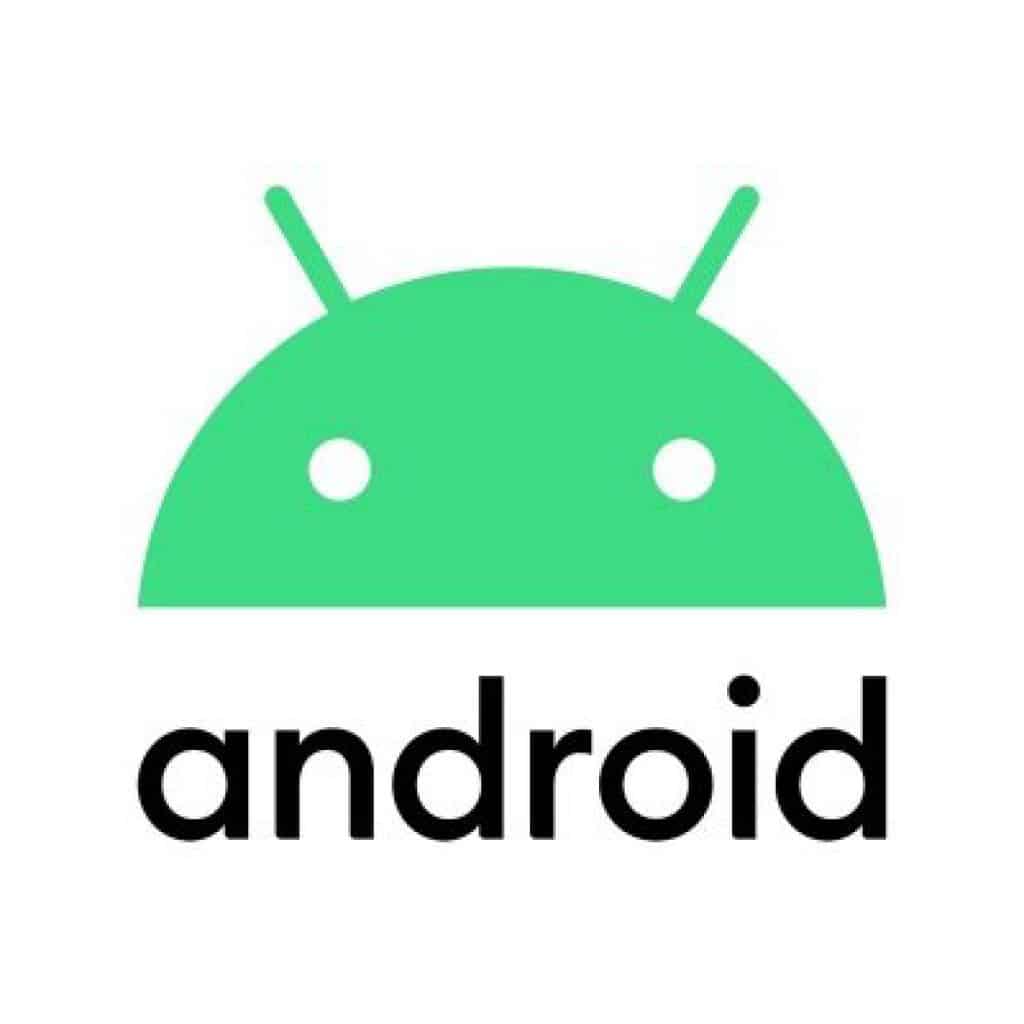 幸运的是,无论是安卓系统还是 iOS 系统,您都可以在手机上使用移动代理。更有趣的是,您甚至可以将电脑上使用的代理服务器连接到手机上。这样,您就可以通过代理服务器运行所有应用程序和网络请求。
幸运的是,无论是安卓系统还是 iOS 系统,您都可以在手机上使用移动代理。更有趣的是,您甚至可以将电脑上使用的代理服务器连接到手机上。这样,您就可以通过代理服务器运行所有应用程序和网络请求。
















